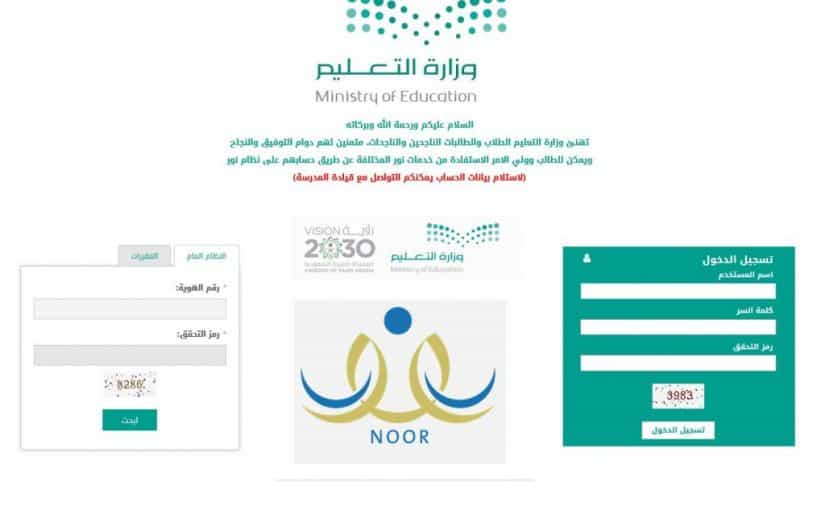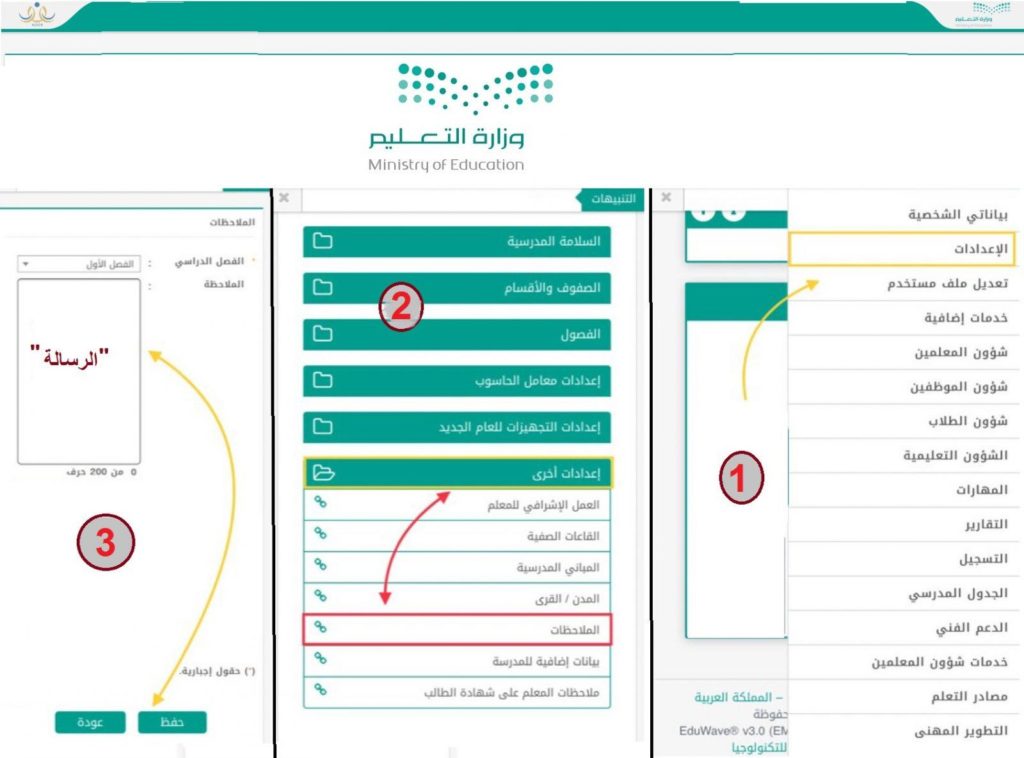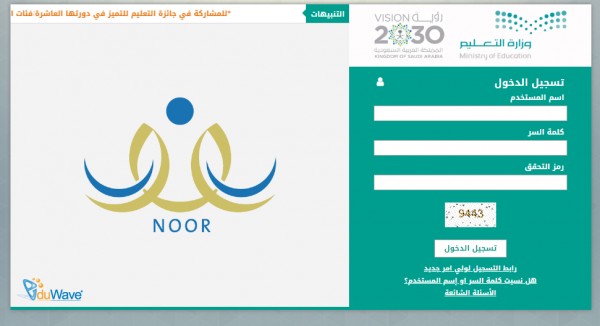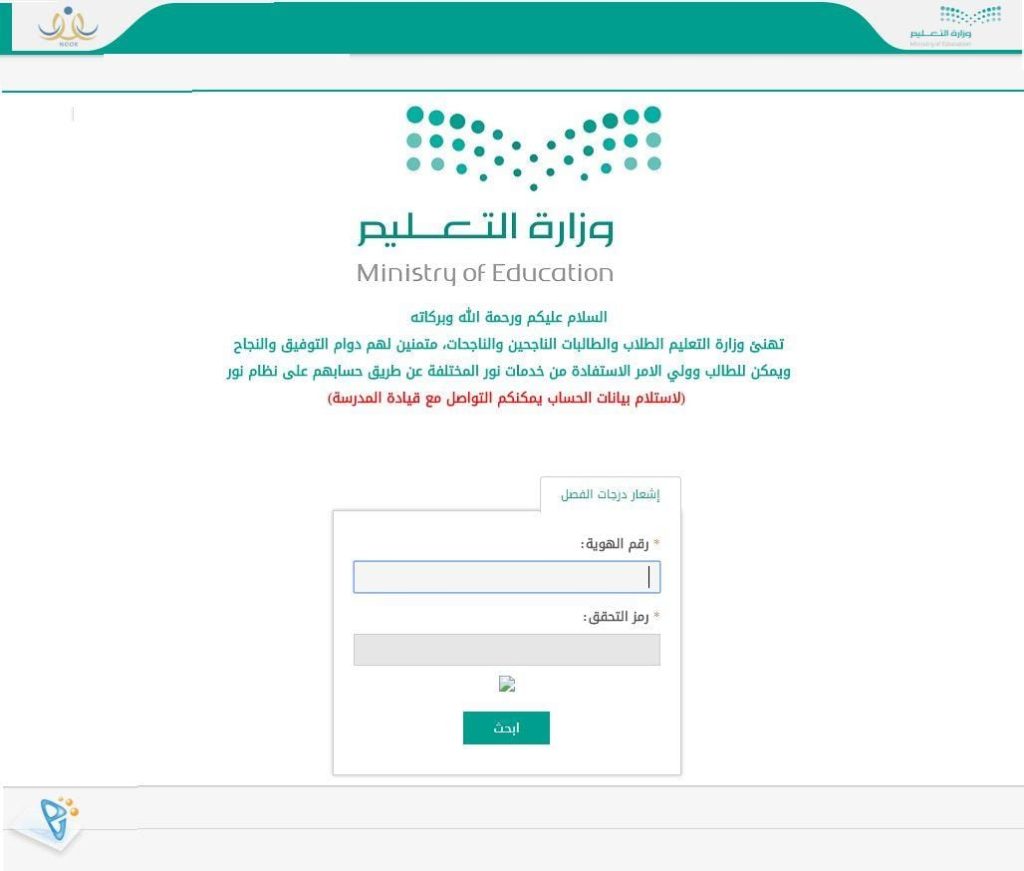يقدم لكم موقع اقرأ مقال جديد تحت عنوان كيف اطلع النتائج من نظام نور برقم الهويه بالخطوات التفصيلية ، و نظام نور التعليمي ، و كيف اطلع النتائج من نظام نور ، و رابط نظام نور برقم الهوية ، و تسجيل الدخول إلى نظام نور برقم الهوية ورمز التحقق ، يعد نظام نور واحد من بين أهم المواقع التي يتابعها الطلاب و أولياء الأمور على رأس الساعة ، لذلك تابعوا قراءة هذا المقال لتعرف على كافة التفاصيل .
كيف اطلع النتائج من نظام نور برقم الهويه بالخطوات التفصيلية
يسأل العديد من الطلاب عن كيفية معرفة النتيجة عبر الإنترنت من على نظام نور، لذلك يُمكنكم الاطلاع عن نتائج الطلاب والطالبات في المملكة من خلال رابط نظام نور برقم الهوية ؛ وذلك باتباع الخطوات التفصيلية التالية:
- الدخول مباشرةً إلى رابط نظام نور برقم الهوية ورمز التحقق “من هنا“.
- إدخال رقم الهوية أو اسم المستخدم في الحقل المخصص لذلك.
- إدخال كلمة المرور الخاصة بالمستخدم أو الخاصّة بصاحب رقم الهوية.
- ثمَّ إدخال رمز التحقق في الحقل المخصص له.
- الضّغط على أيقونة تسجيل الدخول.
- اختيار الفصل الدراسي الذي يدرس به الطالب من بين الخيارات المتاحة في الصفحة الرئيسية.
- ثمَّ الضغط على أيقونة (بحث).
- وبعد ذلك سيتم الانتقال إلى الصفحة الخاصة بمعلومات الطالب.
- اختيار إشعار بنتيجة الطالب من خلال صفحة معلومات الطالب.
- وبعد ذلك سيتمكن الطالب وولي أمره من الحصول على النتيجة التي يستعلمون عنها.
قد يهمك :
- كيف اطلع نتيجة ولدي من نظام نور
- تسجيل روضة نظام نور 1442 / 1443
- طريقة استخراج نتيجة الطالب من منصة مدرستي
- رابط نظام نور برقم الهوية ورمز التحقق 1442 noor.moe.gov.sa
- رابط الاستعلام عن نتائج نظام نور برقم الهوية بدون رقم سري 1442
- رابط نتائج نظام نور برقم الهوية فقط الان 1442
- رابط نتائج الطلاب برقم هوية ولي الأمر 1442
- منصة مدرستي الواجبات المنشوره
- منصة مدرستي الواجبات المنزلية
- موقع منصة مدرستي
- منصة مدرستي تسجيل الدخول
نظام نور التعليمي
قد تم إنشاء نظام نور التعليمي من قبل وزارة التعليم في المملكة العربية السعودية من أجل أن يقدم كافة الخدمات المتعلقة بالعملية التعليمية إلكترونياً لكافة الطلاب، والمعلمين، وأولياء الأمور، وأيضاً قائدي المدارس، وغيرهم من منسوبي التعليم إذ أنه سهل عليهم الكثير من أجل متابعة كافة مايتعلق بالعملية التعليمية من خلال نظام نور.
حيث أن نظام نور يأتي ضمن خطة المملكة العربية السعودية في التحول الإلكتروني، والتي تقضى بإتاحة كافة الخدمات إلكترونياً للجميع، من أجل الحفاظ على الوقت والجهد، وتسهيل الحصول على الخدمات للجميع، وفي ظل كل هذه المعلونات التي قدمناه لكم سنعرض لكم أيظا رابط الدخول الى موقع نور، كل ما عليك هو الضغط “من هنا“.
كيف اطلع النتائج من نظام نور
كما ذكرنا سابقا في الفقرات السابقة ، فقد تم تفعيل هذا النظام مؤخرًا للتسهيل على الطلاب في الحصول على جميع المعلومات حول الدرجات والنتائج التي يحتاج إليها الطلاب، في مختلف المراحل سواء كان ذلك في المرحلة المتوسطة والمرحلة الثانوية، وكذلك في نظام التعليم العام وفي نظام المقررات، وسنعرض لكم كافة الخطوات للاطلاع على نتائجكم ، وهي الآتي :
- الانتقال إلى نظام نور التعليمي “من هنا“.
- كتابة اسم المستخدم أو رقم الهوية.
- إدخال كلمة المرور.
- إدخال رمز التحقق.
- النقر على أيقونة “تسجيل الدخول”.
- اختيار الفصل الدراسي الذي يدرس به الطالب من بين الخيارات المتاحة في الصفحة الرئيسية.
- النقر على “بحث”.
- الانتقال إلى الصفحة الخاصة بمعلومات الطالب.
- اختيار “إشعار بنتيجة الطالب” من خلال صفحة معلومات الطالب.
رابط نظام نور برقم الهوية
بعدما تعرفنا على كيفية الاطلاع على نتائج في نظام نور برقم الهوية و طريقة التسجيل ، الآن سنتعرف على أهم الخدمات الخاصة الأخرى التي يقدمها النظام للطلاب والمعلمين لاستكمال الدراسة عن بعد، ومن أبرز ما يُقدمه ما يلي:
- التعرف على كافة نتائج الطلاب في جميع الاختبارات الخاصة بمختلف المراحل التعليمية بالمملكة.
- يُساهم في مساعدة أولياء الأمور في التعرف على مستوى أبنائهم الدراسي ومعرفة درجات الاختبارات.
- يُتيح إمكانية الدخول على نتائج الطلاب وتدقيقها من قبل المُعلمين.
- يُمكنك هذا النظام من التسجيل في الروضات الحكومية للأطفال.
كما ويمكن الدخول إلى الصفحة الرئيسية لنظام نور التعليمي “من هنا“.
تسجيل الدخول إلى نظام نور برقم الهوية ورمز التحقق
يعاني الكثير من الطلاب أو أولياء الأمور من مشكلة فقدان اسم المستخدم. و يُمكنكم تسجيل الدخول إلى نظام نور من خلال إدخال رقم الهوية ورمز التحقق المرئي باتباع الآتي:
يُمكنكم تسجيل الدخول إلى نظام نور من خلال إدخال رقم الهوية ورمز التحقق المرئي باتباع الآتي:
- الدخول مباشرةً إلى رابط نظام نور برقم الهوية ورمز التحقق “من هنا“.
- إدخال رقم الهوية أو اسم المستخدم في الحقل المخصص لذلك.
- إدخال كلمة المرور الخاصة بالمستخدم أو الخاصّة بصاحب رقم الهوية.
- ثمَّ إدخال رمز التحقق في الحقل المخصص له.
- الضّغط على أيقونة تسجيل الدخول.